
Одна из лучших реализованных функций в OS X - распечатать документ в PDF, так как это очень полезно, и нам не придется загружать для него какое-либо стороннее программное обеспечение. Однако мы также можем захотеть защитить этот PDF-файл паролем перед его отправкой.
Для этого есть несколько способов сделать это, например, создать образ диска в виде контейнера или сжать его в ZIP, однако это не обеспечивает такую же безопасность для документа должным образом и может затруднить задачу как для отправителя, так и для получателя документа, если у них нет знаний или соответствующей программы.
Однако прямого способа зашифровать PDF-файл из параметров по умолчанию в OS X не существует. процесс довольно прост для выполнения всего за несколько шагов:
Мы откроем документ в текстовом редакторе и нажмем на меню Файл> Печать для дальнейшего использования встроенное меню PDF в левом нижнем углу.
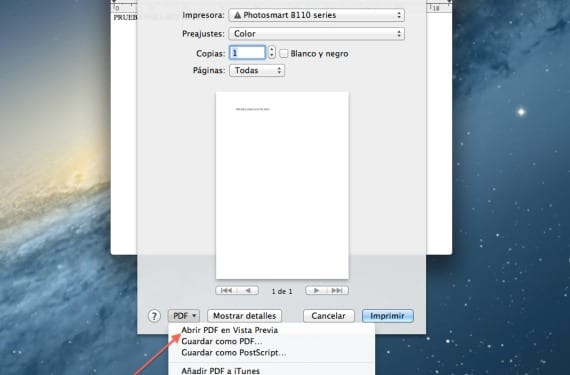
Находясь в меню PDF, нажмите Открыть PDF в режиме предварительного просмотра и с помощью CMD + S мы сохраним открытый PDF-файл, поместив особое внимание к диалоговому окну это открывается, поскольку если мы посмотрим на нижнее поле, у нас будут варианты для шифрования файла и вставки пароля, который мы хотим.

Следующий момент - нажать кнопку, чтобы поделиться документом в режиме предварительного просмотра, чтобы отправить его по почте, почте или через Airdrop. Как видите, это очень простой процесс, который обеспечивает достаточную безопасность рассматриваемого PDF-документа, и что в случае потери той или иной причины этот документ останется зашифрованным с вашим паролем без опасности распаковать его из ZIP или изображения и сделать его бесплатным.
Больше информации - Активируйте меню Debug в приложении контактов
Нет необходимости открывать его в предварительном просмотре. Вы просто переходите в меню «Печать»> «PDF»> «Сохранить как PDF»> «Параметры безопасности» и там добавляете пароль.